Einer der großen Vorteile der Verwendung von Computern ist ihre enorme Anpassungsfähigkeit. Es spielt keine Rolle, ob Sie sie für die Arbeit verwenden oder einfach nur online mit Ihren Freunden spielen: Durch die Anpassung Ihres Windows-Desktops wird die Aufgabe viel angenehmer und intuitiver.
Obwohl die Standardschnittstelle des Systems einigermaßen angenehm und einfach zu bedienen ist, können einige Dinge getan werden, um Ihr Erlebnis noch besser zu machen. Und das Beste daran ist, dass die meisten Tipps völlig kostenlos sind.
Zeit, Ihrem System ein neues Gesicht zu geben!
Lesen Sie auch: WWie schützen Sie Ihren PC vor Malware?
Windows, aber auf deine Art
Bevor wir beginnen, eine wichtige Warnung: Einige der unten vorgestellten Funktionen können Auswirkungen auf die Leistung Ihres Systems haben. Lesen Sie daher die Anweisungen sorgfältig durch, um eine Verlangsamung oder ein Einfrieren Ihres Windows zu vermeiden.
Wählen Sie ein Thema
Standardmäßig stellt Microsoft mehrere Designs bereit, die die Farben des Startmenüs, der Taskleiste und des Systemhintergrunds ändern. Es ist jedoch möglich, Hunderte anderer Designs direkt aus dem Microsoft Store, dem offiziellen Windows Store, herunterzuladen.
Dies ist besonders interessant, wenn Sie kein privilegiertes Sehvermögen haben: Es gibt kontrastreiche Themen, die sich besonders gut für Menschen mit empfindlichen Augen oder anderen Begleiterkrankungen wie Farbenblindheit eignen. Versuchen Sie, nachts dunkle Themen zu verwenden, um Ihre Augen weniger zu ermüden.
Wählen Sie einen Hintergrund
Es ist wirklich befriedigend, Windows zu öffnen und ein Bild zu sehen, das einem gefällt. Wie wäre es, wenn Sie Ihr System auf Ihre eigene Art veranschaulichen? An kostenlosen Optionen mangelt es hierfür nicht.
Im Internet gibt es Hunderte von Websites, die sich auf Hintergründe spezialisiert haben, wie zum Beispiel Pexels, WallpaperAccess, WallpaperCave Und Desktop-Nexus Dies sind nur einige Beispiele! Wie erwartet gibt es auch kostenpflichtige Lösungen, wie z CGWallpapers. Durch ein Jahresabonnement (übrigens sehr günstig) haben Sie Zugriff auf Tausende von Hintergründen großartiger Künstler.
Denken Sie daran, Ihre Bildschirmauflösung zu überprüfen, bevor Sie ein Hintergrundbild herunterladen. Ein Full-HD-Hintergrund (1920×1080) wird auf einem 4K-Monitor (3840×2160) sicherlich seltsam aussehen.
Verwenden Sie Widgets
Die Funktionalität wurde in früheren Windows-Editionen entfernt, wurde aber in Windows 11 wiederbelebt. Widgets sind interaktive Elemente, die normalerweise mit anderen Anwendungen kommunizieren: Sie können beispielsweise ein Wetter-Widget auf Ihrem Desktop einfügen, um schnell die Wettervorhersage anzuzeigen.
Ebenso können Sie Ihrem Desktop weitere Funktionen hinzufügen, z. B. Aufklebernotizen, Überwachung der CPU-Auslastung, Nachrichten usw.
Obwohl diese Art der Anpassung sehr nützlich und funktional ist, kann sie sich auf die Windows-Leistung auswirken: Testen Sie sie und entfernen Sie sie, wenn sie sich auf die Leistung auswirken. Suchen Sie nach leichteren Widget-Alternativen – es gibt Hunderte davon!
Passen Sie die Bildschirmskalierung an
Sind die Buchstaben zu klein? Es ist Zeit, die Skalierungsanpassungsfunktion für Ihren Bildschirm auszuprobieren. Auf diese Weise wird alles, was Sie unter Windows verwenden, erheblich größer, was das Lesen und Aufnehmen vieler anderer Inhalte komfortabler machen kann.
Der Weg ist ganz einfach: Drücken Sie die Starttaste und geben Sie in der Systemsuchleiste „Bildschirmeinstellungen“ ein. Ändern Sie im Abschnitt „Layout und Skalierung“ den Skalierungswert (standardmäßig 100%) in einen anderen.
Es ist wichtig zu erwähnen, dass ein sehr großer Maßstab das Layout einiger Internetseiten verformen und das Erlebnis weniger funktional machen kann, als es sein sollte. Versuchen Sie, ein harmonisches Gleichgewicht zwischen Sichtbarkeit und Produktivität zu finden.
Ordnen Sie die Symbole
Haben Sie schon einmal einen Windows-Bildschirm mit Dutzenden Symbolen und Verknüpfungen auf dem Desktop gesehen? Es scheint vielleicht nicht so, aber eine solche Unordnung auf dem Bildschirm kann nicht nur den Eindruck von Schlamperei und Faulheit erwecken, sondern auch das Benutzererlebnis komplizierter machen.
Gelegentlich vergessen Sie, wo sich das Symbol für die Software befindet, die Sie dringend öffnen müssen, und müssen sich Dutzende anderer Symbole ansehen, bis Sie das richtige finden. Warum organisieren Sie sie nicht in Ordnern oder alphabetisch?
Klicken Sie dazu mit der rechten Maustaste auf eine beliebige freie Stelle des Desktops und wählen Sie „Sortieren nach“. Wählen Sie einfach die gewünschte Organisationsart aus und klicken Sie mit der linken Maustaste.
Zusätzlicher Tipp: Wenn Sie mit der rechten Maustaste auf den Desktop klicken und „Ansicht“ auswählen, können Sie auch die Anzeigegröße der Symbole auswählen. Ganz einfach, oder?
Probieren Sie Microsoft PowerToys aus
Dieses offizielle Tool ist komplexer und es kann einige Zeit dauern, es vollständig zu beherrschen. Damit können Sie Ihr Windows viel umfassender anpassen: Bildgrößen ändern, Standard-Tastaturkürzel ändern und mit PowerToys mehrere Dateien gleichzeitig umbenennen!
Um es herunterzuladen, müssen Sie Folgendes eingeben GitHub von Microsoft. Dies ist keine Anwendung, die Ihr Betriebssystem verlangsamt oder ähnliches: Die Änderungen werden am System vorgenommen.
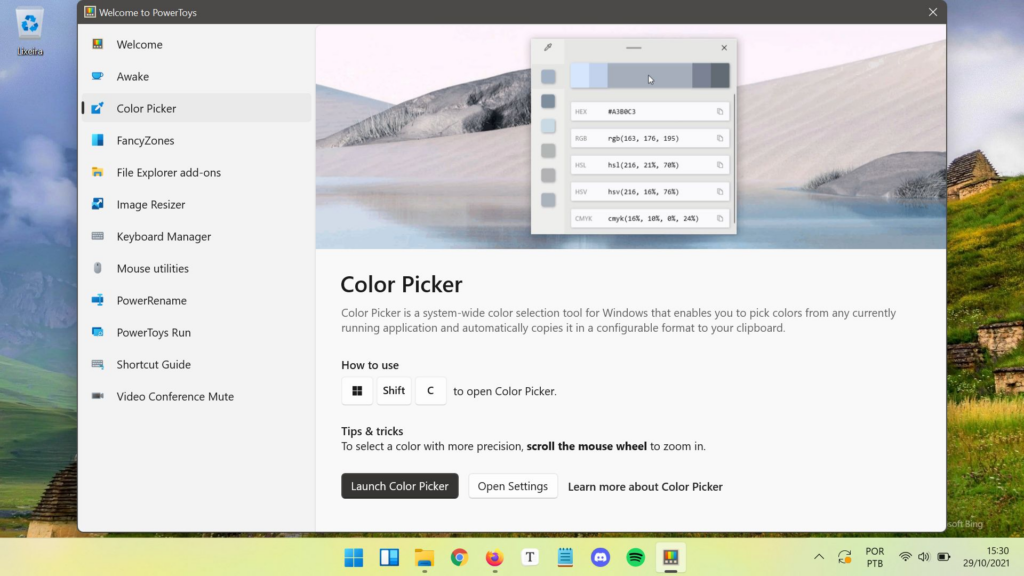
Bild: Tecnoblog
Verwenden Sie Anpassungssoftware
Vielleicht möchten Sie nicht viel Zeit damit verbringen, Ihren Desktop anzupassen: Wie wäre es, wenn Sie für diese Aufgabe Anwendungen von Drittanbietern ausprobieren? DER Stardock ist eine der ältesten und bekanntesten Optionen im Internet mit Tausenden äußerst gut gemachten und aufwändigen Designs, die Windows nicht wiederzuerkennen machen.
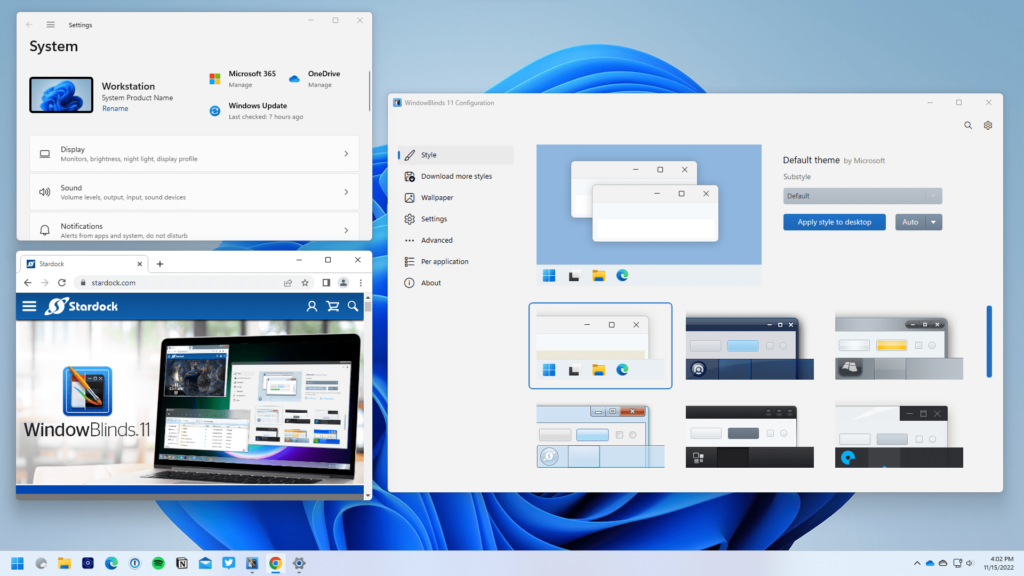
Bild: stardock.com
Neben benutzerdefinierten Themes bietet Stardock mehrere Produktivitätstools, die dem Benutzer das Leben erleichtern. Mehrere dieser Tools können in Unternehmen integriert werden, um das Erlebnis noch unglaublicher zu machen!
Lassen Sie der Kreativität freien Lauf!
Es gibt viele Möglichkeiten, Ihr Fenster schöner und funktionaler zu gestalten, oder? Die meisten davon sind völlig kostenlos: einfach herunterladen, installieren und verwenden! Darüber hinaus ist der Anpassungsprozess in der Regel angenehm und macht Spaß, was ihn zu einer sehr interessanten Freizeitbeschäftigung macht.
Nehmen Sie sich Zeit: Wählen Sie alles ganz ruhig aus, damit Ihr Erlebnis immer reibungsloser und reaktionsschneller wird. Wenn Sie Empfehlungen haben, die nicht auf dieser Liste stehen, teilen Sie sie in den Kommentaren mit, damit andere Leser davon erfahren!

